Πώς να χρησιμοποιήσετε τον αυτόματο συλλαβισμό στο Word 2007

Ανακαλύψτε πώς μπορείτε να ρυθμίσετε το Word 2007 για αυτόματο συλλαβισμό και βελτιώστε την παρουσίαση του κειμένου σας.
Καθώς συμπληρώνετε έναν πίνακα στο έγγραφο του Office 2011 για Mac Word, μπορεί να ανακαλύψετε ότι χρειάζεστε περισσότερες σειρές ή στήλες ή ίσως θέλετε να συγχωνεύσετε ορισμένα κελιά για να βελτιώσετε τη διάταξη. Όταν κάνετε κλικ οπουδήποτε μέσα σε έναν πίνακα, η καρτέλα Διάταξη πίνακα εμφανίζεται στην Κορδέλα.
Η ομάδα Ρυθμίσεις της καρτέλας Διάταξη πίνακα έχει μόνο δύο κουμπιά:
Γραμμές πλέγματος: Ενεργοποιεί και απενεργοποιεί τις γραμμές πλέγματος.
Ιδιότητες: Εμφανίζει το παράθυρο διαλόγου Ιδιότητες πίνακα, που περιγράφεται παρακάτω σε αυτό το κεφάλαιο.
Κάντε κλικ στον πίνακά σας και, στη συνέχεια, κάντε κλικ σε ένα κατάλληλο κουμπί από την ομάδα Γραμμές και στήλες στην καρτέλα Διάταξη πίνακα. Κάθε φορά που κάνετε κλικ σε ένα κουμπί, προστίθεται μια νέα σειρά ή στήλη σε σχέση με το επιλεγμένο κελί του πίνακα. Πατώντας Tab στο τελευταίο κελί ενός πίνακα, προστίθεται μια νέα σειρά.
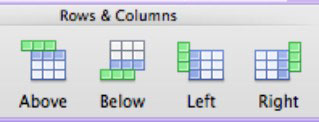
Κάντε κλικ στον πίνακά σας και, στη συνέχεια, επιλέξτε ένα κελί, μια σειρά, μια στήλη ή σύρετε πάνω από τα επιθυμητά κελιά. Στη συνέχεια, κάντε κλικ στην καρτέλα Διάταξη πίνακα κορδέλας, βρείτε την ομάδα Γραμμές και στήλες και κάντε κλικ στο κουμπί Διαγραφή. Εμφανίζεται ένα μενού. Επιλέξτε από τα παρακάτω:
Διαγραφή κελιών: Διαγράφει το επιλεγμένο κελί ή κελιά.
Διαγραφή στηλών: Διαγράφει την επιλεγμένη στήλη ή στήλες.
Διαγραφή σειρών: Διαγράφει την επιλεγμένη σειρά ή σειρές.
Διαγραφή πίνακα: Διαγράφει ολόκληρο τον πίνακα και όλα τα περιεχόμενά του.
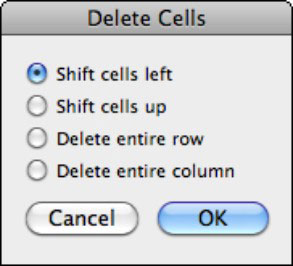
Η ομάδα Συγχώνευση στην καρτέλα Διάταξη πίνακα προσφέρει τις ακόλουθες επιλογές:
Συγχώνευση: Επιλέξτε μια περιοχή κελιών και, στη συνέχεια, κάντε κλικ σε αυτό το κουμπί για να αφαιρέσετε τα περιγράμματα των κελιών για να δημιουργήσετε ένα μεμονωμένο, μεγαλύτερο κελί.
Διαχωρισμός κελιών: Επιλέξτε ένα κελί ή μια περιοχή κελιών και, στη συνέχεια, κάντε κλικ σε αυτό το κουμπί για να εμφανιστεί ένα μικρό παράθυρο διαλόγου όπου καθορίζετε σε πόσα κελιά θα χωρίσετε την επιλογή.
Διαίρεση πίνακα: Επιλέξτε ένα κελί και, στη συνέχεια, κάντε κλικ σε αυτό το κουμπί για να χωρίσετε τον πίνακα σε δύο πίνακες. Ο πίνακας σπάει πάνω από το επιλεγμένο κελί.
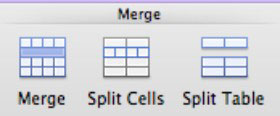
Μπορείτε να προσαρμόσετε αυτόματα τα μεγέθη κελιών χρησιμοποιώντας τα κουμπιά στην ομάδα Μέγεθος κελιού της καρτέλας Διάταξη πίνακα. Οι τρεις επιλογές μορφοποίησης είναι:
Αυτόματη προσαρμογή
Διανομή σειρών: Επιλέξτε δύο ή περισσότερες σειρές και, στη συνέχεια, κάντε κλικ σε αυτό το κουμπί για να κάνετε το ύψος της γραμμής ομοιόμορφο για το επιλεγμένο εύρος χρησιμοποιώντας το μέσο ύψος των επιλεγμένων σειρών.
Διανομή στηλών: Επιλέξτε δύο ή περισσότερες στήλες και, στη συνέχεια, κάντε κλικ σε αυτό το κουμπί για να κάνετε το πλάτος της στήλης ομοιόμορφο για την επιλεγμένη περιοχή χρησιμοποιώντας το μέσο πλάτος των επιλεγμένων στηλών.
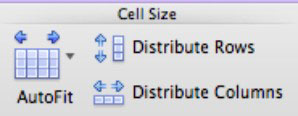
Εκτός αν το περιεχόμενο των κελιών σας ταιριάζει ακριβώς, υπάρχει χώρος μέσα στα κελιά για να τοποθετήσετε τα περιεχόμενα.
Στοίχιση: Επιλέξτε ένα κελί ή κελιά και, στη συνέχεια, επιλέξτε μια επιλογή στοίχισης περιεχομένου από το αναδυόμενο μενού.
Κατεύθυνση: Επιλέξτε ένα κελί ή κελιά και, στη συνέχεια, επιλέξτε μια κατεύθυνση κειμένου από το αναδυόμενο μενού.
Περιθώρια: Εμφανίζει το παράθυρο διαλόγου Επιλογές πίνακα που σας επιτρέπει να καθορίσετε πόσο χώρο θα έχετε γύρω από το περιεχόμενο εντός του επιλεγμένου κελιού ή κελιών.
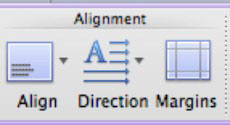
Όταν τα δεδομένα είναι διατεταγμένα έτσι ώστε η επάνω σειρά, και μόνο η επάνω σειρά, να είναι οι ετικέτες στηλών και να μην υπάρχουν συγχωνευμένα κελιά, το Word μπορεί να εκτελέσει ορισμένες κοινές λειτουργίες υπολογιστικού φύλλου με τα δεδομένα σας.
Ταξινόμηση: Εμφανίζει ένα παράθυρο διαλόγου Ταξινόμηση.
Αυτόματη άθροιση: Εάν έχετε μια στήλη που περιέχει αριθμούς που θέλετε να προσθέσετε και να βάλετε το σύνολο σε ένα κελί στο κάτω μέρος, ορίστε τι κάνετε:
Κάντε κλικ στο κενό κελί στο κάτω μέρος της στήλης σας που περιέχει αριθμούς.
Κάντε κλικ στο κουμπί Αυτόματη άθροιση.
Επανάληψη σειράς κεφαλίδων: Κάντε κλικ στην πρώτη σειρά του πίνακα σας και, στη συνέχεια, κάντε κλικ σε αυτό το κουμπί, έτσι ώστε όταν ο πίνακας σας εκτείνεται σε περισσότερες από μία σελίδες, η κεφαλίδα να αναπαράγεται στην επάνω σειρά κάθε σελίδας.
Μετατροπή πίνακα σε κείμενο: Κάντε κλικ για να αφαιρέσετε όλα τα στοιχεία του πίνακα και να αφήσετε μόνο το κείμενο διαχωρισμένο με καρτέλες.
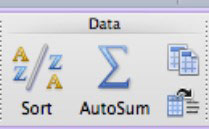
Ανακαλύψτε πώς μπορείτε να ρυθμίσετε το Word 2007 για αυτόματο συλλαβισμό και βελτιώστε την παρουσίαση του κειμένου σας.
Ανακαλύψτε πώς να αφαιρέσετε λέξεις από το προσαρμοσμένο λεξικό του Word 2013. Ακολουθήστε αυτά τα βήματα για να διαχειριστείτε το λεξικό σας και να βελτιώσετε τη γραφή σας.
Ανακαλύψτε πώς να ορίσετε καρτέλες και εσοχές στο PowerPoint 2007 για καλύτερη οργάνωση και εμφάνιση του κειμένου.
Στο PowerPoint 2013, μπορείτε να προσθέσετε υπερ-συνδέσεις για να συνδέσετε διαφάνειες και έγγραφα. Αυτή η οδηγία θα σας δείξει πώς να το κάνετε εύκολα.
Μερικές φορές χρειάζεστε το Outlook 2013 για να σας υπενθυμίσει σημαντικές ημερομηνίες ή επακόλουθες δραστηριότητες. Μπορείτε να χρησιμοποιήσετε σημαίες, για παράδειγμα, για να σας υπενθυμίσουν να καλέσετε κάποιον την επόμενη εβδομάδα. Ο καλύτερος τρόπος για να βοηθήσετε τον εαυτό σας να θυμάται είναι να επισημάνετε το όνομα αυτού του ατόμου στη λίστα Επαφών. Θα εμφανιστεί μια υπενθύμιση στο ημερολόγιό σας. Οι επαφές δεν είναι […]
Κάθε πτυχή της εμφάνισης ενός πίνακα μπορεί να μορφοποιηθεί στο Word στο Office 2011 για Mac. Μπορείτε να εφαρμόσετε στυλ που συγχωνεύουν κελιά μεταξύ τους για να σχηματίσουν μεγαλύτερα κελιά, να τα αφαιρέσετε, να αλλάξετε χρώματα περιγράμματος, να δημιουργήσετε σκίαση κελιών και πολλά άλλα. Εφαρμογή στυλ πίνακα από το Office 2011 για Mac Ribbon Η καρτέλα Tables της Κορδέλας […]
Όταν χρησιμοποιείτε το Word στο Office 2011 για Mac, μπορείτε να εφαρμόσετε στυλ πίνακα για να αλλάξετε την εμφάνιση των κελιών. Εάν δεν μπορείτε να βρείτε ένα υπάρχον που να καλύπτει τις ανάγκες σας, μπορείτε να δημιουργήσετε νέα στυλ πίνακα από το παράθυρο διαλόγου Στυλ. Ακολουθήστε τα εξής βήματα: Στο Word 2011 για Mac, επιλέξτε Μορφή→ Στυλ. Ανοίγει το παράθυρο διαλόγου Στυλ. Κάντε κλικ […]
Όταν χρησιμοποιείτε το Office 2011 για Mac, σύντομα θα διαπιστώσετε ότι το Word 2011 μπορεί να ανοίξει ιστοσελίδες που αποθηκεύσατε από το πρόγραμμα περιήγησής σας στο Web. Εάν μια ιστοσελίδα περιέχει έναν πίνακα HTML (HyperText Markup Language), μπορείτε να χρησιμοποιήσετε τις δυνατότητες του πίνακα του Word. Ίσως σας είναι πιο εύκολο να αντιγράψετε μόνο το τμήμα του πίνακα της ιστοσελίδας […]
Αν και δεν μπορείτε πραγματικά να δημιουργήσετε τα δικά σας θέματα από την αρχή, το Word 2007 προσφέρει πολλά ενσωματωμένα θέματα που μπορείτε να τροποποιήσετε για να ταιριάζουν στις ανάγκες σας. Ένα ευρύ φάσμα θεμάτων σάς δίνει τη δυνατότητα να συνδυάσετε και να ταιριάξετε διαφορετικές γραμματοσειρές, χρώματα και εφέ μορφοποίησης για να δημιουργήσετε τη δική σας προσαρμογή.
Μπορείτε να τροποποιήσετε ένα ενσωματωμένο ή προσαρμοσμένο θέμα στο Word 2007 για να ταιριάζει στις ανάγκες σας. Μπορείτε να συνδυάσετε και να ταιριάξετε διαφορετικές γραμματοσειρές, χρώματα και εφέ για να δημιουργήσετε την εμφάνιση που θέλετε.






